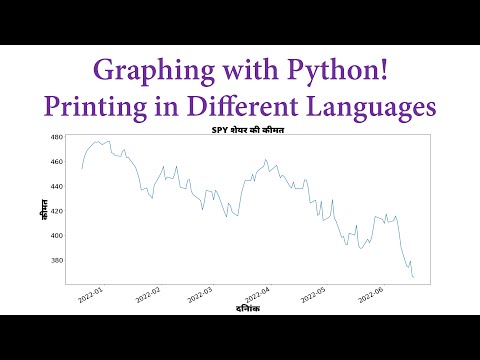Spyware yog hom software tsis zoo uas yuav ua qee yam yam tsis tau kev tso cai, xws li: tshaj tawm, khaws cov ntaub ntawv tus kheej, lossis hloov pauv kev teeb tsa ntawm koj lub cuab yeej. Yog tias koj pom qeeb ntawm koj lub tshuab lossis network, hloov pauv rau koj tus browser, lossis lwm yam haujlwm tsis txawv, tom qab ntawd nws muaj peev xwm tias koj lub khoos phis tawj tau kis nrog spyware.
Cov kauj ruam
Txoj Kev 1 ntawm 4: Siv HijackThis (Windows)

Kauj Ruam 1. Rub tawm thiab teeb tsa HijackThis
HijackThis yog lub cuab yeej kuaj mob rau Windows siv los txheeb xyuas qhov muaj spyware. Ob-nias lub installer los khiav nws. Ib zaug ntsia, tso lub software.
Lwm qhov software pub dawb xws li Adaware lossis MalwareBytes, tseem yuav ua haujlwm nrog cov txheej txheem zoo sib xws

Kauj ruam 2. Nias "Config …"
Lub pob no nyob hauv kaum sab xis hauv qab “Lwm Yam Khoom” thiab yuav coj koj mus rau cov npe kev xaiv rau txoj haujlwm.
- Ntawm no koj tuaj yeem hloov qhov kev xaiv tseem ceeb (zoo li cov ntaub ntawv thaub qab) qhib lossis tawm. Kev thaub qab yog qhov ua tau zoo, nyab xeeb thaum ua haujlwm nrog tshem cov ntaub ntawv lossis software. Lawv siv sijhawm me me ntawm qhov chaw khaws khoom, tab sis cov thaub qab tuaj yeem tshem tawm ib txwm tom qab los ntawm kev tshem tawm lawv los ntawm cov ntawv thaub qab.
- Nco ntsoov tias "Ua thaub qab ua ntej kho cov khoom" yog toggled los ntawm lub neej ntawd.

Kauj Ruam 3. Nias "Rov Qab" kom rov qab mus rau cov ntawv qhia zaub mov tseem ceeb
Lub pob no hloov pauv "Config …" khawm thaum lub tshuab raj teeb tsa qhib.

Kauj Ruam 4. Nyem “Luam theej duab”
Lub pob no nyob hauv kaum sab laug thiab yuav tsim cov npe cov ntaub ntawv tsis zoo. Nws yog ib qho tseem ceeb kom nco ntsoov tias HijackThis ua nrawm nrawm ntawm qhov chaw yuav ua rau software tsis zoo. Tsis yog txhua qhov txiaj ntsig yuav ua teeb meem.

Kauj Ruam 5. Xaiv lub npov nyob ib sab ntawm cov khoom tsis txaus ntseeg thiab nyem "Cov ntaub ntawv ntawm cov khoom xaiv …"
Qhov no yuav muab cov ntsiab lus hais txog yam khoom thiab vim li cas nws tau chij rau hauv lub qhov rai cais. Kaw lub qhov rai thaum koj ua tiav tshuaj xyuas.
Cov ntsiab lus feem ntau yuav suav nrog qhov chaw nyob ntawm cov ntaub ntawv, qhov yuav siv cov ntaub ntawv, thiab kev nqis tes ua uas yuav raug kho

Kauj Ruam 6. Nyem “Kho qhov tseeb”
Lub pob no nyob hauv qis dua thiab software yuav kho lossis tshem tawm cov ntawv xaiv, nyob ntawm nws qhov kev kuaj mob.
- Koj tuaj yeem kho ntau cov ntaub ntawv ntawm ib lub sijhawm los ntawm kev xaiv lub npov nyob ib sab ntawm txhua cov ntawv.
- Ua ntej hloov pauv, HijackThis yuav tsim kev thaub qab (los ntawm lub neej ntawd) yog li koj tuaj yeem thim koj qhov kev hloov pauv.

Kauj ruam 7. Rov qab los ntawm thaub qab
Yog tias koj xav thim qhov kev hloov pauv los ntawm HijackThis, nias "Config" nyob rau sab xis, tom qab ntawd "Thaub qab". Xaiv koj cov ntaub ntawv thaub qab (cim nrog hnub tim thiab lub sijhawm nws tau tsim) los ntawm cov npe thiab nias "Restore".
Cov thaub qab tseem nyob dhau ntawm ntu sib txawv. Koj tuaj yeem kaw HijackThis thiab rov ua cov ntaub ntawv los ntawm kev thaub qab tom qab
Txoj Kev 2 ntawm 4: Siv Netstat (Windows)

Kauj Ruam 1. Qhib lub qhov rai kab hais kom ua
Netstat yog lub khoos phis tawj Windows uas tuaj yeem pab txheeb xyuas qhov muaj spyware lossis lwm yam ntaub ntawv tsis zoo. Nias ⊞ Yeej + R txhawm rau ua haujlwm ib qho program thiab sau "cmd". Cov kab hais kom tso cai rau koj los cuam tshuam nrog kev ua haujlwm uas siv cov lus txib.
- Txoj hauv kev no yog qhov zoo rau cov uas xav zam kev siv software thib peb lossis siv phau ntawv qhia ntxiv mus rau kev tshem tawm cov software phem.
- Nco ntsoov tias koj tau ua kom lub qhov rai hais kom sai los ntawm kev xaiv Run as administrator.

Kauj ruam 2. Sau cov ntawv “netstat -b” thiab ntaus ↵ Enter
Qhov no yuav tso tawm cov npe ntawm cov haujlwm uas siv kev txuas lossis mloog chaw nres nkoj (piv txwv li txheej txheem txuas mus rau internet).
Hauv cov ntsiab lus no, 'b' sawv cev rau binary. Cov lus txib qhia txog kev khiav "binaries" (lossis ua haujlwm tau) thiab lawv cov kev sib txuas

Kauj Ruam 3. Txheeb xyuas cov txheej txheem tsis zoo
Saib rau cov npe txheej txheem tsis paub lossis kev siv chaw nres nkoj. Yog tias koj tsis paub meej txog tus txheej txheem lossis nws qhov chaw nres nkoj, tshawb fawb nws lub npe online. Koj yuav pom lwm tus uas tau ntsib cov txheej txheem thiab lawv tuaj yeem pab txheeb xyuas nws li kev ua phem (lossis tsis muaj mob). Thaum koj tau lees paub tus txheej txheem ua phem, nws yog lub sijhawm tshem cov ntaub ntawv uas khiav nws.
Yog tias koj tsis paub tseeb tias cov txheej txheem ua phem lossis tsis yog tom qab tshawb fawb, nws yog qhov zoo tshaj los tso nws ib leeg. Tampering nrog cov ntaub ntawv tsis raug yuav ua rau lwm cov software ua haujlwm tsis raug

Kauj Ruam 4. Nias Ctrl + Alt + Rho tawm ib txhij.
Qhov no yuav qhib Windows Task Manager, uas teev tag nrho cov txheej txheem khiav hauv koj lub computer. Scroll mus nrhiav lub npe ntawm cov txheej txheem tsis zoo uas koj pom hauv kab hais kom ua.

Kauj Ruam 5. Txoj cai-nias lub npe txheej txheem thiab xaiv "Qhia Hauv Cov Ntawv"
Qhov no yuav coj koj mus rau qhov chaw nyob ntawm cov ntaub ntawv tsis zoo.

Kauj Ruam 6. Txoj nyem rau ntawm cov ntawv thiab xaiv "Rho tawm"
Qhov no yuav txav cov ntawv tsis zoo mus rau Recycling Bin. Cov txheej txheem tsis tuaj yeem khiav ntawm qhov chaw no.
- Yog tias koj tau txais kev ceeb toom tias cov ntaub ntawv tsis tuaj yeem raug tshem tawm vim tias nws tau siv, rov qab mus rau Tus Thawj Saib Xyuas Haujlwm, xaiv cov txheej txheem thiab nias "Xaum Ua Haujlwm". Qhov no yuav xaus cov txheej txheem tam sim ntawd kom nws tuaj yeem txav mus rau kev rov ua dua tshiab.
- Yog tias koj tshem cov ntaub ntawv tsis raug, koj tuaj yeem ob npaug nyem qhov rov ua dua tshiab los qhib nws thiab tom qab ntawd nyem thiab luag kom txav cov ntawv rov qab.

Kauj Ruam 7. Txoj nyem rau lub Recycling Bin thiab xaiv “Empty Recycling Bin”
Qhov no yuav tshem tawm cov ntawv tas mus li.
Txoj Kev 3 ntawm 4: Siv Terminal (Mac)

Kauj Ruam 1. Qhib Terminal
Los ntawm Terminal, koj yuav tuaj yeem ua haujlwm kuaj mob uas tuaj yeem kuaj pom tias muaj spyware ntawm koj lub computer. Mus rau "Applications> Utilities" thiab ob npaug nias Terminal kom pib. Txoj haujlwm no tso cai rau koj los cuam tshuam nrog kev ua haujlwm uas siv cov lus txib.
Hloov koj tuaj yeem tshawb rau "Terminal" hauv Launchpad

Kauj ruam 2. Sau cov ntawv “sudo lsof -i | grep LISTEN”thiab ntaus ⏎ Return
Qhov no yuav qhia lub khoos phis tawj kom tso tawm cov npe txheej txheem thiab lawv cov ntaub ntawv network.
- sudo muab lub hauv paus nkag mus rau qhov hais kom ua, tso cai rau nws los saib cov ntaub ntawv system.
- "Lsof" luv rau "daim ntawv teev cov ntaub ntawv qhib". Qhov no tso cai rau koj pom cov txheej txheem khiav.
- "-I" qhia meej tias daim ntawv teev cov ntaub ntawv qhib yuav tsum tau siv lub network interface. Spyware yuav sim siv rau hauv lub network sib txuas lus nrog cov chaw sab nraud.
- "Grep LISTEN" yog cov lus txib rau cov txheej txheem ua haujlwm txhawm rau lim rau cov uas siv cov chaw mloog - qhov xav tau rau spyware.

Kauj Ruam 3. Nkag mus rau koj lub khoos phis tawj tus tswj hwm tus password thiab ntaus ⏎ Return
Koj tus password yuav tsis tshwm rau hauv lub davhlau ya nyob twg, tab sis nws yuav nkag mus. Qhov no yog qhov tsim nyog rau 'sudo' hais kom ua.

Kauj Ruam 4. Txheeb xyuas cov txheej txheem tsis zoo
Saib cov npe txheej txheem tsis paub lossis kev siv chaw nres nkoj. Yog tias koj tsis paub meej txog tus txheej txheem lossis nws qhov chaw nres nkoj, tshawb fawb nws lub npe online. Koj yuav pom lwm tus uas tau ntsib cov txheej txheem thiab lawv tuaj yeem pab txheeb xyuas nws li kev ua phem (lossis tsis muaj mob). Thaum koj tau lees paub tus txheej txheem ua phem, nws yog lub sijhawm tshem cov ntaub ntawv uas khiav nws.
Yog tias koj tsis paub tseeb tias txheej txheem ua phem lossis tsis yog tom qab tshawb fawb nws yog qhov zoo tshaj plaws kom tso nws ib leeg. Tampering nrog cov ntaub ntawv tsis raug yuav ua rau lwm cov software ua haujlwm tsis raug

Kauj Ruam 5. Sau “lsof | grep cwd”thiab ntaus ⏎ Return
Qhov no yuav teev cov npe chaw nyob ntawm cov txheej txheem hauv koj lub computer. Nrhiav cov txheej txheem tsis zoo hauv daim ntawv thiab luam qhov chaw.
- "Cwd" sawv cev rau cov npe ua haujlwm tam sim no.
- Txhawm rau ua cov npe yooj yim nyeem dhau, koj tuaj yeem ua cov lus txib no hauv lub qhov rai Terminal tshiab los ntawm nias ⌘ Cmd + N thaum nyob hauv Terminal.

Kauj Ruam 6. Sau “sudo rm -rf [path to file]” thiab ntaus ⏎ Return
Muab tshuaj txhuam qhov chaw tso rau hauv qhov chaw bracketed (tsis txhob ntaus tus zauv). Cov lus txib no yuav rho tawm cov ntawv ntawm txoj kev ntawd.
- "Rm" luv rau "tshem tawm".
- Ua kom ntseeg tau tias koj xav tshem cov khoom nkag. Cov txheej txheem no hloov tsis tau! Koj yuav xav ua lub Sijhawm Tshuab thaub qab ua ntej. Mus rau "Apple> System Preferences> Time Machine" thiab xaiv "Backup".
Txoj Kev 4 ntawm 4: Tshawb nrhiav thiab Tshem Tawm Spyware ntawm Android

Kauj Ruam 1. Txheeb xyuas tus cwj pwm tsis txaus ntseeg
Yog tias koj tab tom ntsib cov network qeeb qeeb, lossis tau txais cov ntawv tsis paub/tsis txaus ntseeg, ces koj yuav muaj spyware ntawm koj lub xov tooj.
Cov ntawv xov xwm nrog cov lus gibberish lossis thov teb nrog qee cov lej yog qhov ntsuas zoo uas koj yuav muaj spyware

Kauj Ruam 2. Txheeb xyuas koj cov ntaub ntawv siv
Qhib "Chaw" app thiab coj mus rhaub "Siv Cov Ntaub Ntawv". Koj tuaj yeem nqes mus saib cov ntaub ntawv siv ntawm koj cov apps sib txawv. Kev siv cov ntaub ntawv siab ntau yuav yog ib qho cim ntawm spyware.

Kauj Ruam 3. Rov qab koj cov ntaub ntawv
Txuas koj lub xov tooj rau koj lub khoos phis tawj ntawm USB, tom qab ntawd rub thiab tso koj cov ntaub ntawv (piv txwv li duab lossis cov ntaub ntawv tiv toj) kom thim rov qab.
Txij li lub cuab yeej thiab koj lub khoos phis tawj ua haujlwm sib txawv, koj lub khoos phis tawj yuav tsis kis tus kab mob

Kauj Ruam 4. Qhib "Chaw" app thiab coj mus rhaub "Thaub qab thiab Rov Pib Dua"
Qhov no qhib cov ntawv qhia zaub mov nrog tus lej ntawm cov kev xaiv rov ua dua, suav nrog rov qab lub xov tooj mus rau lub chaw teeb tsa.

Kauj Ruam 5. Coj mus rhaub "Factory data reset"
Lub pob no tshwm nyob rau hauv qab ntawm "Backup and Reset" menu.

Kauj Ruam 6. Coj mus rhaub "Pib Xov Tooj"
Koj lub xov tooj yuav rov pib dua thiab tshem tawm txhua daim ntawv thov thiab cov ntaub ntawv, suav nrog txhua yam spyware, rov ua lub xov tooj rau nws lub xeev lub Hoobkas.
Rov pib dua lub xov tooj tshem tawm TXHUA ntawm koj cov ntaub ntawv khaws tseg ntawm lub cuab yeej. Nco ntsoov tias koj ua thaub qab ua ntej lossis tsis txhob poob cov ntaub ntawv
Lub tswv yim
- Tsis txhob qhib lossis rub tawm cov ntaub ntawv yog tias koj tsis paub tias lawv tuaj qhov twg los vim tias lawv yuav muaj spyware.
- Ib txwm nyem "Tsis yog" yog qhov program tsis paub tau thov kom tswj tus neeg siv.
- Nruab ib lub npe muaj txiaj ntsig zoo tiv thaiv kab mob thiab tiv thaiv kab mob hauv koj lub computer los pab tiv thaiv spyware.
- Yog tias koj pom qhov ntsuas pom ntawm HijackThis dhau kev hem thawj, nias "Txuag Log" los tsim cov ntawv sau ntawm koj cov txiaj ntsig thiab tshaj tawm lawv mus rau HijackThis cov rooj sib tham rau kev txhais lus.
- Chaw nres nkoj 80 thiab 443 yog cov chaw nres nkoj ntau heev siv hauv kev tshawb xyuas lub vev xaib. Txawm hais tias thev naus laus zis spyware tuaj yeem siv cov chaw nres nkoj no, lawv yuav zoo li nquag siv los ntawm lwm cov ntawv thov, txhais tau tias nws tsis zoo li spyware yuav siv lawv.
- Thaum koj pom thiab tshem tawm spyware, koj yuav tsum hloov koj tus lej zais ntawm txhua tus lej koj nkag nrog koj lub khoos phis tawj - nws zoo dua kom muaj kev nyab xeeb dua li thov txim.
- Qee lub xov tooj ntawm tes tshaj tawm tias yog tshem tawm spyware rau Android tej zaum yuav tsis ntseeg tau lossis tseem dag. Rov qab los teeb tsa lub Hoobkas yog txoj hauv kev zoo tshaj kom ntseeg tau tias koj lub xov tooj tau huv ntawm spyware.
- Lub Hoobkas rov pib dua yog qhov ua tau zoo tshem tawm spyware ntawm iPhone ib yam nkaus, tab sis tau txais spyware yog qhov tsis zoo tshwj tsis yog tias koj tau jailbroken koj iPhone.
Lus ceeb toom
- Siv ceev faj thaum tshem cov khoom uas tsis paub. Tshem tawm cov khoom los ntawm "System" nplaub tshev ntawm Windows tuaj yeem ua rau koj lub operating system puas tsuaj thiab yuam koj kom rov nruab Windows.
- Siv kev ceev faj zoo ib yam thaum tshem cov khoom los ntawm Mac nrog Terminal. Yog tias koj xav tias koj pom tus txheej txheem tsis zoo, sim tshawb fawb hauv internet ua ntej!